엑셀에서 간단하게 셀 안에 깔끔한 그래프 넣는법을 소개하도록 하겠다.
엑셀에서 표 작업 후에 아래와 같이 셀안에 깔끔한 그래프로 표현하는 법을 소개하도록 하겠다. 간단한 함수로 그래프로 표현이 가능하다. 엑셀로 보고서 작성시 좀 더 눈에 띄는 시각적인 효과를 줄 수 있을 것이다.
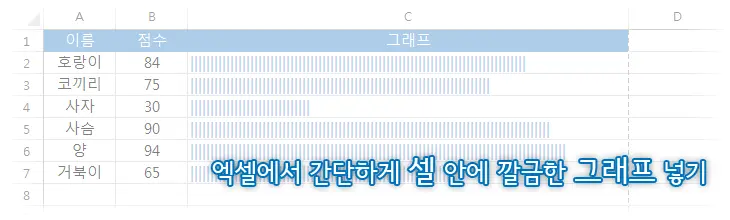
먼저 표를 작성하여 원하는 수치를 넣는다. 예를 들기 위해 성적표를 만들어 보았다.
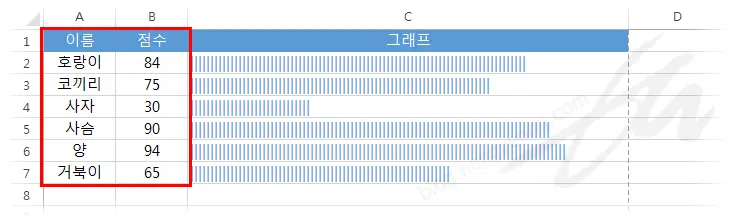
표 작성이 완료가 되었으면, 그래프로 변환해 보자. 그래프로 표현할 셀을 선택 후, 해당 셀에 아래와 같이 함수를 넣어 준다.
=REPT(“|”,그래프로 표현할 수치가 있는 셀 주소)
예) =REPT(“|”,B2)
따옴표 부분은 원하는 문자로 변경이 가능하다. 예를 들어 *을 넣으면 그래프의 모양은 **********이런 식으로 표현이 된다.
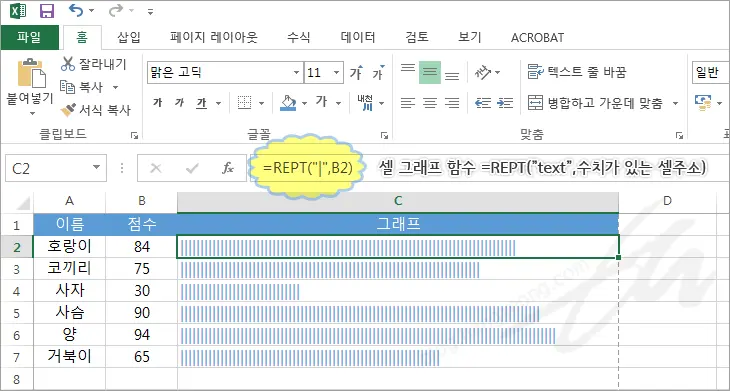
위와 같이 간단히 셀 안에 그래프로 수치를 표현할 수 있다. 그래프의 색상을 변경 하려면, 이것은 텍스트 이기 때문에, 글꼴 색상을 변경을 해 주면 된다.
멋진 기능이죠.. 종종 사용하고 있습니다~
네 좋은 기능이예요^^ 간단하게 깔금한 그래프로 바로 표현이 가능하잖아요^^